Jak monitorować uruchomioną aplikację PROMOTIC
Bezbłędne działanie aplikacji może być monitorowane w SO Windows w szczególności monitorowaniem kilku najważniejszych danych, a to:
W dłuższej perspektywie, kiedy to aplikacja jest uruchomiona kilka dni, miesięcy, ... bez wyłączania, wszystkie wyżej wymienione wartości nie powiny narastać bez kontroli ponad wszelkie limity.
Wskazane jest równiż monitorowanie wykorzystanie czasu procesu.
Wyżej wymienione trzy wartości można śledzić globalnie dla wszystkich procesów lub można również (i dla właściwej identyfikacji dodanych niestabilności bardziej wskazane) śledzić te wartości dla każdego procesu oddzielnie.
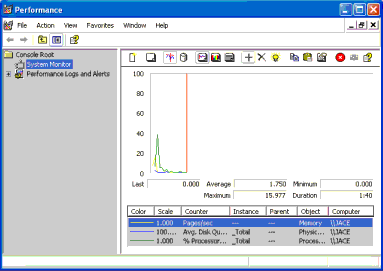 Uruchom aplikację Performance monitor - w przycisku Start, pozycji Run (Uruchomić) wprowadź perfmon.exe oraz uruchom aplikację.
Uruchom aplikację Performance monitor - w przycisku Start, pozycji Run (Uruchomić) wprowadź perfmon.exe oraz uruchom aplikację.
Do okna dodaj diagram zajęcia pamięci aplikacji PROMOTIC po naciśnięciu przycisku "+", patrz następujące obrazek. Ważnym jest wybór pozycji Private bytes.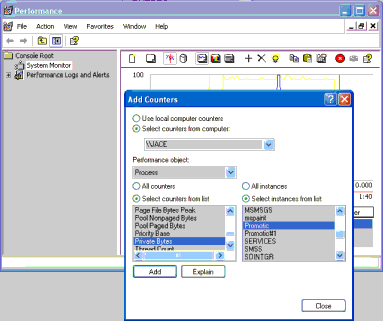
Graficznie dokonfiguruj wygląd oraz umieszczenie punktów diagramu, patrz następujący obrazek. Wartość bieżąca zajętej pamięci procesem PROMOTIC jest wyświetlona w polu Last. Tutaj w obrazku wyświetlona wartość Scale=0.000001 oznacza stałą przeliczeniową. Pozycja Last posiada wartość 14356480, patrz obrazek. Wartość Last pomnóż stałą przeliczeniową (w naszym przypadku 0.000001) i otrzymasz 14356480*0.000001=14.356480, co oznacza wysokość, w jakiej będzie znajdować się punkt odpowiadający bieżącej wartości pozycji Last. W naszym przypadku na podziałce od 0 do 100.
Przy pomocy aplikacji Performance monitor można dane bieżące również zapisywać na dysk. Naturalnie można śledzić dowolny proces działający na komputerze.
Notatka: Ze względu na możliwe niedokładności nie jest wskazae śledzić zajętość pamięci konkretnej aplikacji Menedżer zadań (Task manager), który można uruchomić na przykład poprzez naciśnięcie klawiszy Alt+Ctrl+Del. Informacja Memory usage staje się niepoprawną w momencie, kiedy zajęcie pamięciwszystkich uruchomionych aplikacji już wcześniej przekroczyło lub w czasie bieżącym przekracza wartość fizycznie zainstalowanej pamięci komputera.
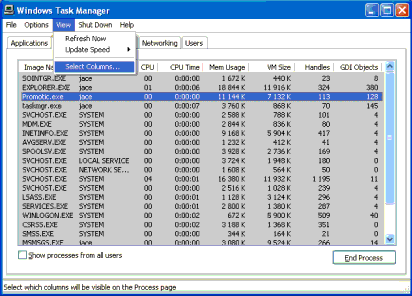 Uruchom aplikację Menedżer zadań (Task manager) - np. poprzez naciśnięcie klawiszy Alt+Ctrl+Del. Przełącz się do karty "Procesy" (Processes) oraz według następującego obrazka wybierz następujące kolumny do wyświetlenia: Handles, GDI objects.
Uruchom aplikację Menedżer zadań (Task manager) - np. poprzez naciśnięcie klawiszy Alt+Ctrl+Del. Przełącz się do karty "Procesy" (Processes) oraz według następującego obrazka wybierz następujące kolumny do wyświetlenia: Handles, GDI objects.
 Uruchom aplikację Menedżer zadań (Task manager) - np. poprzez naciśnięcie klawiszy Alt+Ctrl+Del. Przełącz się do karty "Moc" (Performance) oraz według obrazka wybierz następujące kolumny do wyświetlenia: Handles, GDI objects.
Uruchom aplikację Menedżer zadań (Task manager) - np. poprzez naciśnięcie klawiszy Alt+Ctrl+Del. Przełącz się do karty "Moc" (Performance) oraz według obrazka wybierz następujące kolumny do wyświetlenia: Handles, GDI objects.
- Całkowita pamięć zajęta procesem
- Całkowita ilość markerów (handles), które proces posiada
- Całkowita ilość środków graficznych przyszeregowanych do procesu, tzw. środkami GDI
W dłuższej perspektywie, kiedy to aplikacja jest uruchomiona kilka dni, miesięcy, ... bez wyłączania, wszystkie wyżej wymienione wartości nie powiny narastać bez kontroli ponad wszelkie limity.
Wskazane jest równiż monitorowanie wykorzystanie czasu procesu.
Wyżej wymienione trzy wartości można śledzić globalnie dla wszystkich procesów lub można również (i dla właściwej identyfikacji dodanych niestabilności bardziej wskazane) śledzić te wartości dla każdego procesu oddzielnie.
Śledzenie zajęcia pamięci jednego procesu (aplikacji) w SO Windows 2000/XP
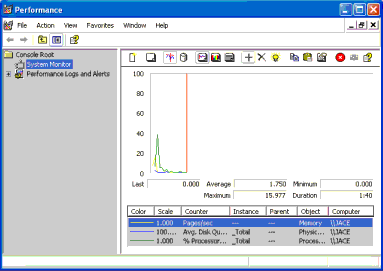 Uruchom aplikację Performance monitor - w przycisku Start, pozycji Run (Uruchomić) wprowadź perfmon.exe oraz uruchom aplikację.
Uruchom aplikację Performance monitor - w przycisku Start, pozycji Run (Uruchomić) wprowadź perfmon.exe oraz uruchom aplikację.
Do okna dodaj diagram zajęcia pamięci aplikacji PROMOTIC po naciśnięciu przycisku "+", patrz następujące obrazek. Ważnym jest wybór pozycji Private bytes.
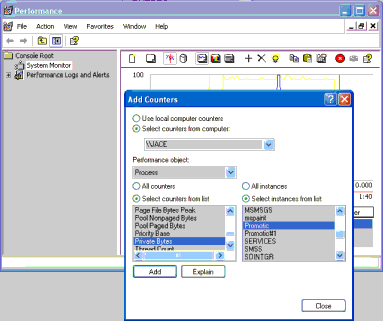
Graficznie dokonfiguruj wygląd oraz umieszczenie punktów diagramu, patrz następujący obrazek. Wartość bieżąca zajętej pamięci procesem PROMOTIC jest wyświetlona w polu Last. Tutaj w obrazku wyświetlona wartość Scale=0.000001 oznacza stałą przeliczeniową. Pozycja Last posiada wartość 14356480, patrz obrazek. Wartość Last pomnóż stałą przeliczeniową (w naszym przypadku 0.000001) i otrzymasz 14356480*0.000001=14.356480, co oznacza wysokość, w jakiej będzie znajdować się punkt odpowiadający bieżącej wartości pozycji Last. W naszym przypadku na podziałce od 0 do 100.

Przy pomocy aplikacji Performance monitor można dane bieżące również zapisywać na dysk. Naturalnie można śledzić dowolny proces działający na komputerze.
Notatka: Ze względu na możliwe niedokładności nie jest wskazae śledzić zajętość pamięci konkretnej aplikacji Menedżer zadań (Task manager), który można uruchomić na przykład poprzez naciśnięcie klawiszy Alt+Ctrl+Del. Informacja Memory usage staje się niepoprawną w momencie, kiedy zajęcie pamięciwszystkich uruchomionych aplikacji już wcześniej przekroczyło lub w czasie bieżącym przekracza wartość fizycznie zainstalowanej pamięci komputera.
Śledzenie ilości markerów (handles) oraz ilości środków GDI dla jednego procesu w SO Windows 2000/XP
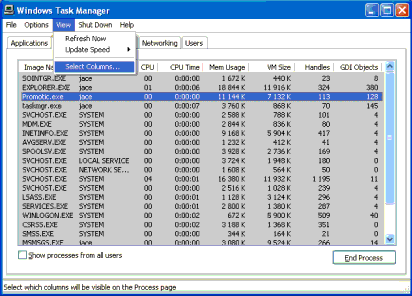 Uruchom aplikację Menedżer zadań (Task manager) - np. poprzez naciśnięcie klawiszy Alt+Ctrl+Del. Przełącz się do karty "Procesy" (Processes) oraz według następującego obrazka wybierz następujące kolumny do wyświetlenia: Handles, GDI objects.
Uruchom aplikację Menedżer zadań (Task manager) - np. poprzez naciśnięcie klawiszy Alt+Ctrl+Del. Przełącz się do karty "Procesy" (Processes) oraz według następującego obrazka wybierz następujące kolumny do wyświetlenia: Handles, GDI objects.Śledzenie całkowitego zajęcia pamięci, całkowitej ilości przyszeregowanych markerów (handles) wszystkich uruchomionych procesów w SO Windows XP
 Uruchom aplikację Menedżer zadań (Task manager) - np. poprzez naciśnięcie klawiszy Alt+Ctrl+Del. Przełącz się do karty "Moc" (Performance) oraz według obrazka wybierz następujące kolumny do wyświetlenia: Handles, GDI objects.
Uruchom aplikację Menedżer zadań (Task manager) - np. poprzez naciśnięcie klawiszy Alt+Ctrl+Del. Przełącz się do karty "Moc" (Performance) oraz według obrazka wybierz następujące kolumny do wyświetlenia: Handles, GDI objects.Śledzenie czasu wykorzystania procesu w SO Windows XP
Uruchom aplikację Menedżer zadań (Task manager) - np. poprzez naciśnięcie klawiszy Alt+Ctrl+Del.- Całkowite wykorzystanie procesoru wszystkimi uruczhomionymi aplikacjami jest dostępne w karcie "Moc" (Performance).
- Wykorzystanie procesoru jedną aplikacją jest dostępne w karcie "Procesy" (Processes). Dla wyświetlenia należy wybrać kolumnę CPU.
Patrz również:
Dokumentacja SCADA systemu PROMOTIC 9.0.27 MICROSYS, spol. s r.o.
Chcę wysłać uwagę dotyczącą niniejszej stronyKontakt do osoby odpowiedzialnej
Chcę wysłać uwagę dotyczącą niniejszej stronyKontakt do osoby odpowiedzialnej